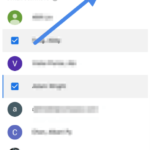![]() <img Make Pixel Paintings with Google Spreadsheets
<img Make Pixel Paintings with Google Spreadsheets
Crea increíbles pinturas de píxeles en las hojas de cálculo de Google con la ayuda de la sencilla y directa guía que estamos comentando justo a continuación y que contribuirá a construir imágenes de 300px según tus deseos.
Podrías estar pensando en cómo podría ser posible crear las Imágenes de Píxeles en un software que o bien está pensado sólo para hojas de cálculo y no hay tal opción aparte de la que se hace sólo para celdas y tablas. Pero una cosa que te encantará hacer es crear las imágenes de píxeles (o debería decir convertir las imágenes en diseños de píxeles) en el software de hojas de cálculo de Google después de conocer el método y los resultados finales, que siempre serán sorprendentes. En este artículo, hemos discutido el método por el cual puedes convertir fácilmente tus imágenes en imágenes pixeladas que también puedes usar como pinturas de pared. Sólo tienes que seguir el artículo para saber sobre el método.
Cómo hacer pinturas pixeladas con las hojas de cálculo de Google
El método es bastante sencillo y fácil, y sólo hay que seguir una simple guía paso a paso para hacer pinturas pixeladas.
Nota: Recuerde que debe tomar las imágenes para trabajar que no deben ser más de 300 píxeles en términos de ancho/alto. Esto también le ayudará a obtener resultados óptimos con las imágenes y además no requiere mucho procesamiento.
Pasos para hacer pinturas pixeladas con las hojas de cálculo de Google:
1.Lo primero que tendrás que hacer es abrir la plantilla de hojas de cálculo de Google en tu ordenador y copiarla en tu cuenta de Google Drive en una carpeta específica.
![]() Hacer pinturas pixeladas con hojas de cálculo de Google
Hacer pinturas pixeladas con hojas de cálculo de Google
2. Ahora vuelve a las Hojas de Cálculo de Google y ve al menú de Spreadsheet Art dentro del software. Después de eso, tendrás que elegir la opción de subir imágenes y buscar el archivo de imagen de tu disco duro de Google que has subido en el paso anterior.
3. Cuando selecciones el archivo de imagen en el paso anterior, la hoja de cálculo de Google analizará los códigos de color hexadecimales de cada píxel de la imagen en las celdas correspondientes de la hoja de cálculo. De este modo, se obtiene el lenguaje de códigos para el color de cada píxel de la imagen a la celda de la hoja.
4. Ahora para obtener la vista en color de tu hoja de cálculo que tiene el lenguaje codificado dentro, sólo tienes que seleccionar la opción “Aplicar Colores” del menú, y verás que los colores de fondo de cada celda codificada ha ganado el color correspondiente al de los píxeles de la imagen.
![]() Hacer pinturas pixeladas con hojas de cálculo de Google
Hacer pinturas pixeladas con hojas de cálculo de Google
5. Por fin, ahora puedes ajustar el tamaño de tu hoja de cálculo para obtener el aspecto final completo de tu imagen que luego aparecerá como pixelada. Y otra cosa que tendrás que hacer es configurar todas las celdas de las hojas de cálculo para que tengan forma de cuadrados y no de rectángulos en las opciones del menú.
Así que la discusión anterior es sobre cómo hacer pinturas pixeladas con hojas de cálculo de Google.Y después de una operación tan pequeña y un método tan fácil, has llegado a saber que cómo también puedes crear una obra de arte en píxeles de gran apariencia de imágenes dentro de las hojas de cálculo de Google solamente. También puedes imprimir las hojas de cálculo de las imágenes finales para obtener algunas pinturas de pared de alto resultado, etc. Ahora deberías probar este método prácticamente para experimentar los resultados de calidad.